Adobe Illustrator (AI) est un éditeur graphique largement utilisé. C'est un programme officiel d'Adobe Systems, qui a beaucoup d'options assez créatives ; comment dessiner à main levée avec outil crayon et pinceau dans Adobe Illustrator.
Cet éditeur graphique permet de tout faire, mais sa gestion peut prendre du temps. Vous devez connaître certains détails tels que l'isolement, le regroupement, la combinaison ou le développement d'objets dans Illustrator ; ainsi que savoir utiliser la baguette dans Illustrator.
Adobe Illustrator dispose d'une planche à dessin appelée table de travail, qui vous permet de créer dessins artistiques à main levée et peintures illustratives.
Un guide pratique pour dessiner à main levée avec l'outil crayon et pinceau d'Adobe Illustrator
Si vous dessinez à main levée avec crayon et pinceau, vous pouvez maintenant profiter de ce précieux outil numérique. Cela facilite grandement la expérience créative et crée des designs naturels et une inspiration personnelle.
Adobe Illustrator comporte 3 éléments idéaux pour commencer un croquis. Ces éléments sont : le crayon, pinceau et le pinceau estompeur. Aujourd'hui, nous allons expliquer aux deux premiers comment dessiner à main levée.
Outil crayon
Le premier objet est le crayon; Avec lui, vous pouvez dessiner des traits à main levée en faisant glisser le curseur le long de l'écran. En utilisant cet outil, vous pouvez obtenir des conceptions d'aspect naturel, telles que celles faites à la main.
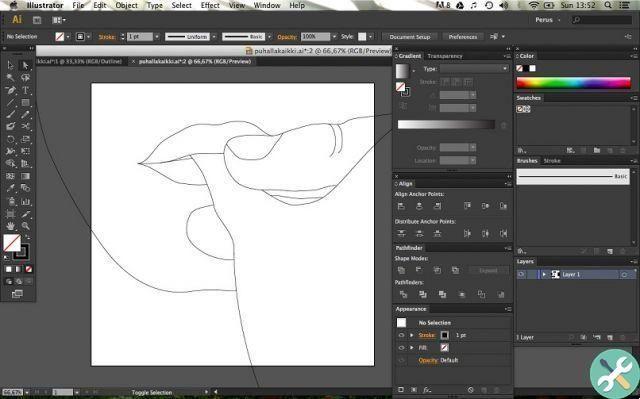
Au début, vous ne pouvez pas spécifier où vous souhaitez placer les points d'ancrage dans votre dessin. Cependant, plus tard vous pouvez les modifier à votre guise.
Le crayon est utilisé pour créer des croquis. Bien qu'il puisse être utilisé dans d'autres conceptions, vous voulez avoir l'effet d'être fait à la main.
Ajouter des traits avec l'outil crayon
Sélectionnez un trait et survolez-le avec la souris, en utilisant le symbole de crayon. Lorsque le « X » disparaît du curseur, un nouveau trait sera ajouté ; Il faut se rappeler qu'une ligne ne peut pas avoir plusieurs extrémités, car des extrémités voisines peuvent disparaître. Donc, Tout à coup doit être continué d'un bout.
Vous pouvez modifier la forme d'un trait en dessinant avec le crayon à partir d'un point du trait dessiné ; rappelant de toujours finir dans la même ligne. De plus, il est possible joindre deux coups différents en les sélectionnant, puis en dessinant à partir du trait d'origine, en maintenant la touche « Ctrl » enfoncée et en relâchant le trait final.
Vous ne verrez peut-être pas les résultats souhaités au début, il vous suffit d'essayer jusqu'à ce que vous soyez familier. Vous pouvez également annuler à l'aide des touches «Ctrl + Z».
Outil Pinceau
Le deuxième élément disponible pour le dessin à main levée est le brosse. Comme le crayon, il peut être utilisé à main levée en faisant glisser le curseur. Sa principale différence a à voir avec l'effet visuel que les dessins ont.
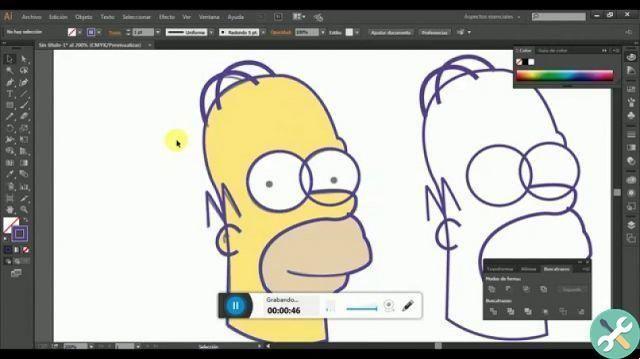
La brosse délivre coups plus lisses et a plus d'options. Alors que le crayon fournit un trait unique et plus simple, le pinceau a plusieurs pointes qui offrent des effets différents.
Créer des effets sur un dessin avec l'outil pinceau
Vous pouvez également appliquer le pinceau sur des traits déjà créés avec le crayon, ce qui vous permet de varier les effets du dessin. Toutes les options sont disponibles dans le tableau de bord Adobe.
Commencez vos dessins à main levée avec l'outil crayon et pinceau
Pour commencer un dessin à main levée à l'aide de la crayon ou pinceau vous devez faire ce qui suit :
- Démarrez Illustrator et créez un nouveau document. Sélectionnez maintenant l'outil crayon ou pinceau sur le panneau. Commencez les traits en fonction du design que vous souhaitez créer. Vous devriez créer différents coups séparément et ne faites pas tout le dessin d'un seul coup. pouvez ajouter de la couleur en utilisant les options de panneau disponibles.
- A la fin du dessin, vous pouvez corriger tout défaut, en sélectionnant sur le trait, puis appuyez sur « Ctrl » et cliquez sur la sélection. Vous devriez toujours dessinez un trait et déposez-le où vous souhaitez le fusionner avec le dessin principal. Pour ce faire, utilisez "Ctrl" et relâchez à droite où vous vous joignez.
Dessiner avec l'outil crayon et pinceau dans Adobe Illustrator c'est plus facile que je ne le pensais. Dans certains cas, vous souhaiterez peut-être supprimer l'arrière-plan d'une image dans Illustrator, pour l'utiliser comme guide avant de dessiner. A côté de cela, pensez toujours à mettre le mode aperçu ou prévisualisation dans Illustrator, pour voir à l'avance le résultat de vos traits avant d'enregistrer. Si vous avez aimé cet article, partagez-le avec vos amis.
BalisesIllustratore


























